
时间:2020-09-23 10:06:01 来源:www.win10xitong.com 作者:win10
小编今日为大家解答一下win10游戏文档文件在哪的问题,如果对于老鸟来说就很简单就可以处理,但是对于新手处理win10游戏文档文件在哪的问题就很难,那我们自己要怎么做呢?我们可以参考这样的方法:1、同时按下快捷键win+e打开资源管理器,找到电脑c盘单击进入。2、然后在顶部菜单栏选择【查看】,然后勾选【隐藏的项目】就搞定了。刚才只是简单的概述了一下,下面才是win10游戏文档文件在哪详细的详尽处理法子。
1、同时按下快捷键win+e打开资源管理器,找到电脑c盘单击进入。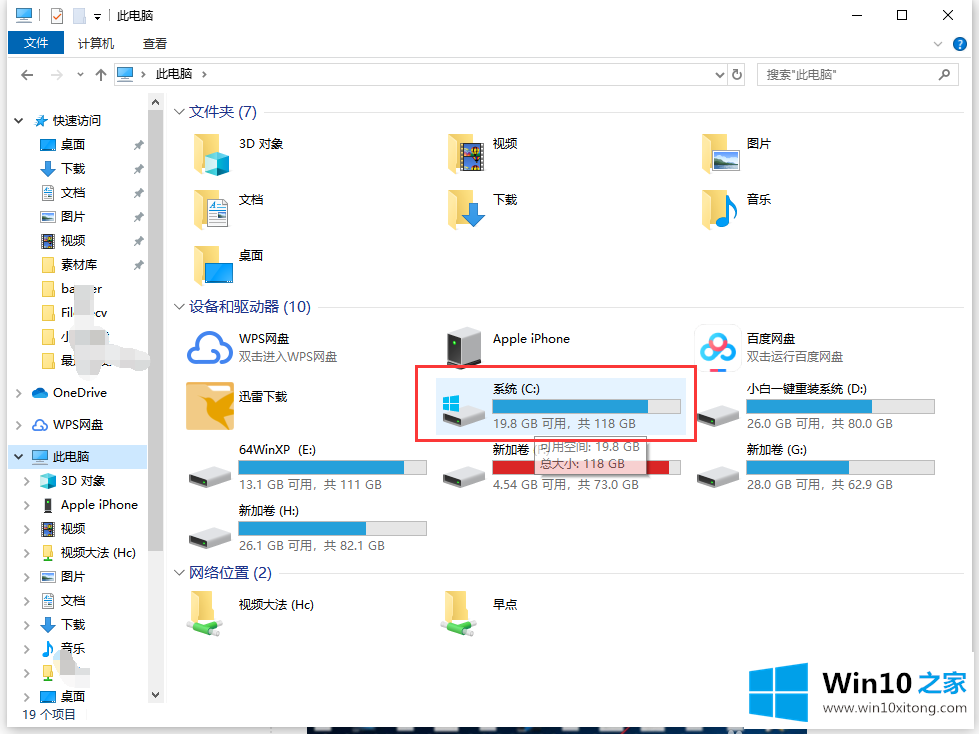
2、然后在顶部菜单栏选择【查看】,然后勾选【隐藏的项目】。
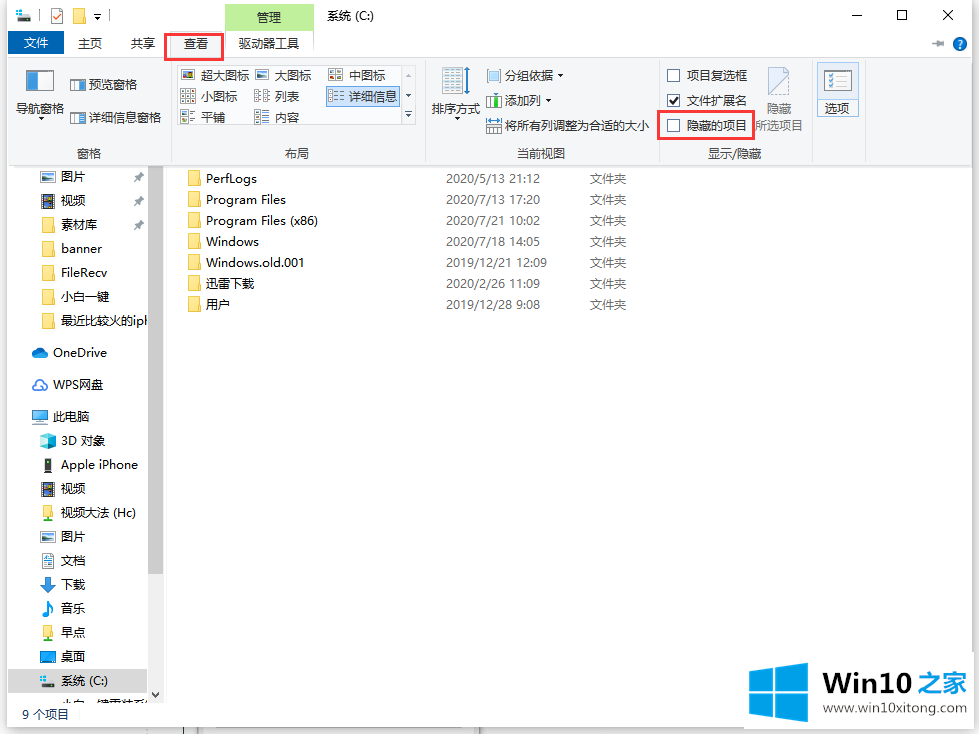
3、接着在众多文件中选择【用户】。
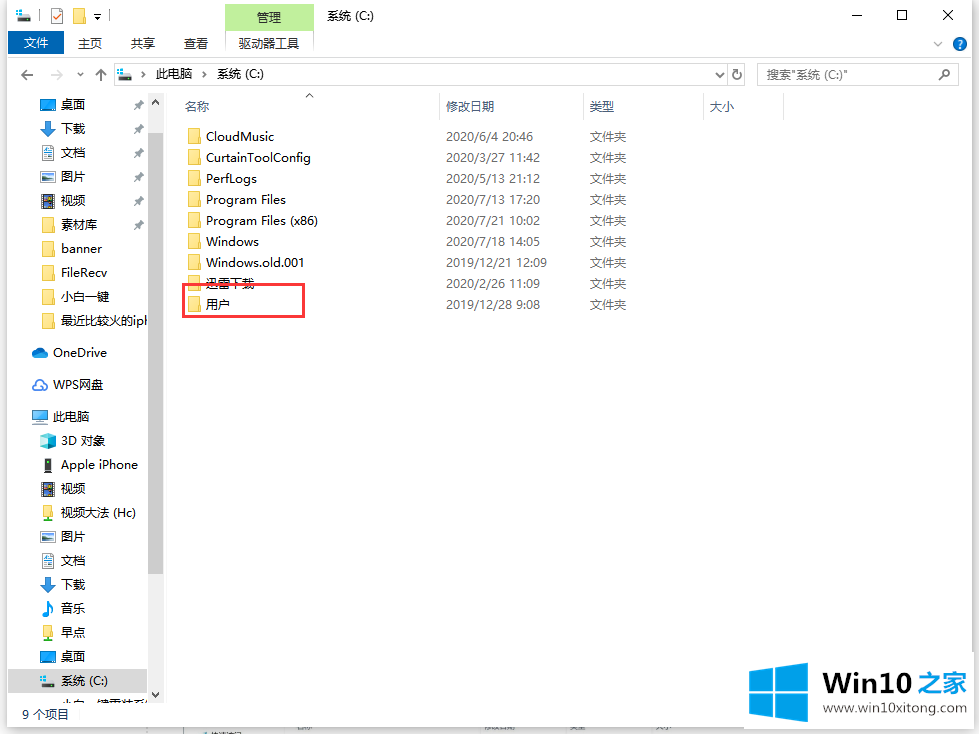
4、接着选择你的win10用户名文件夹选择进入。
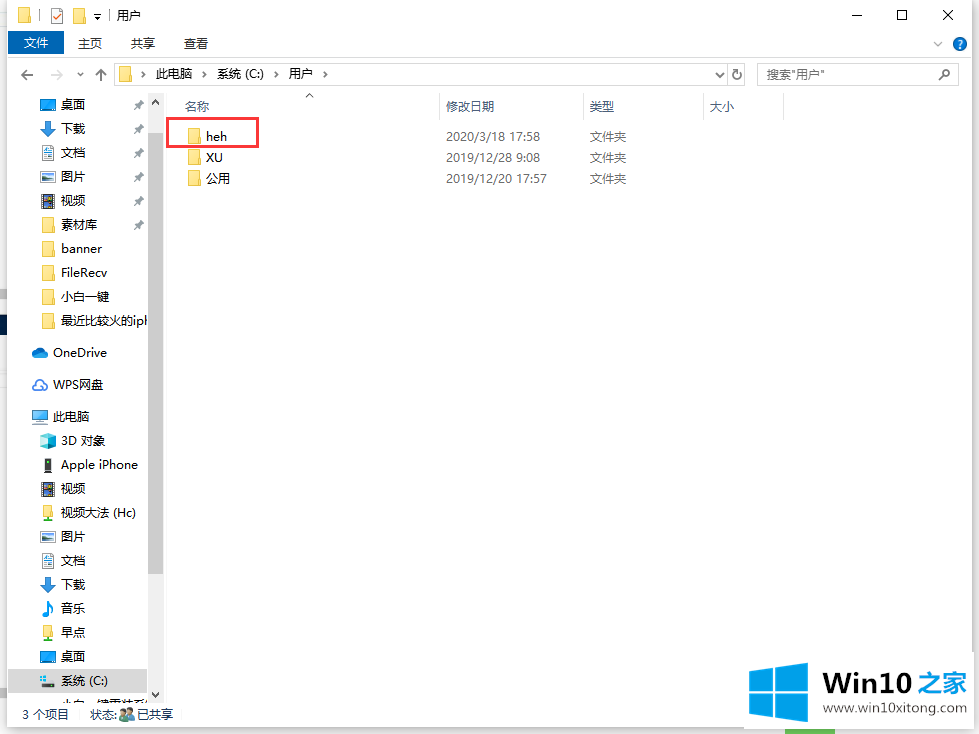
5、然后选择【AppData】文件进入。
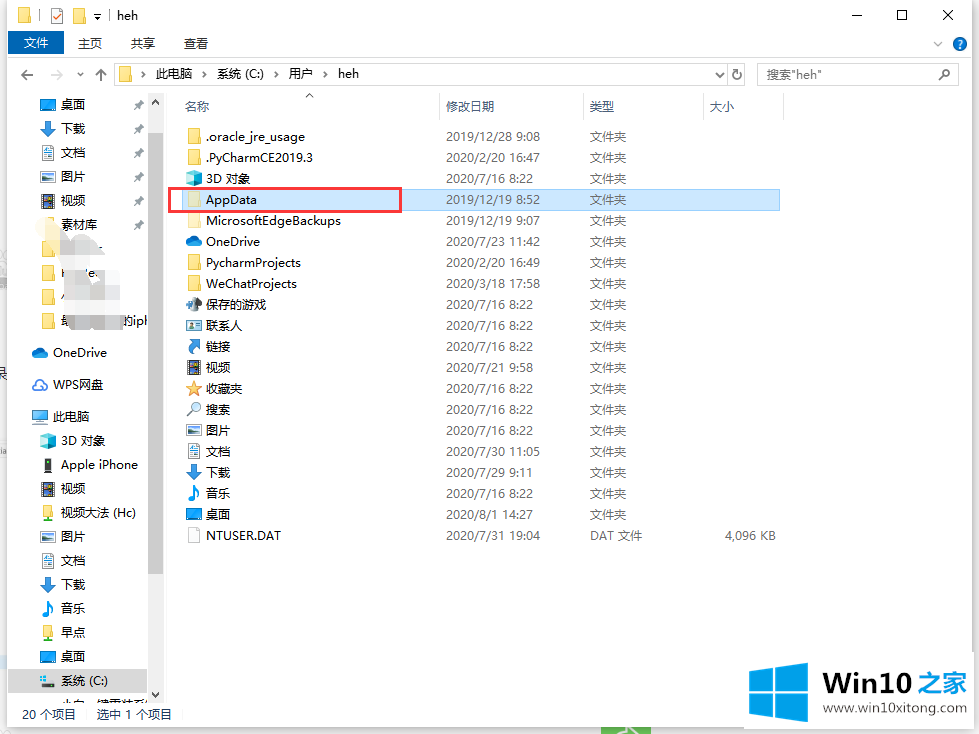
6、进入后选择【Roaming】确定选择。
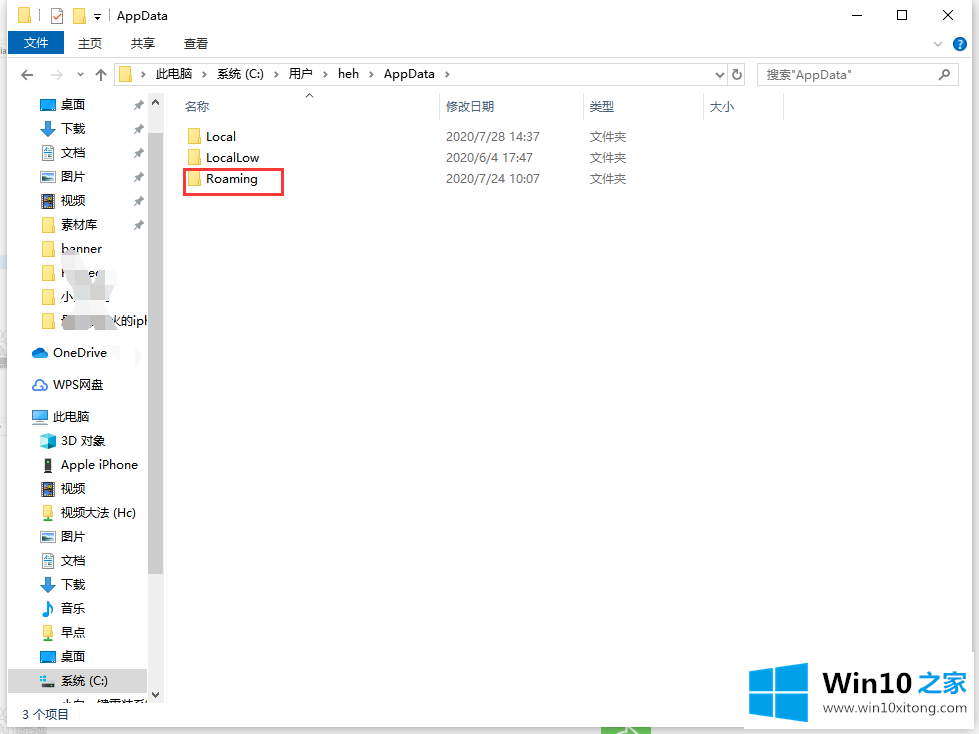
7、接下来就可以看到不同的游戏存档目录,位于不同的目录下。
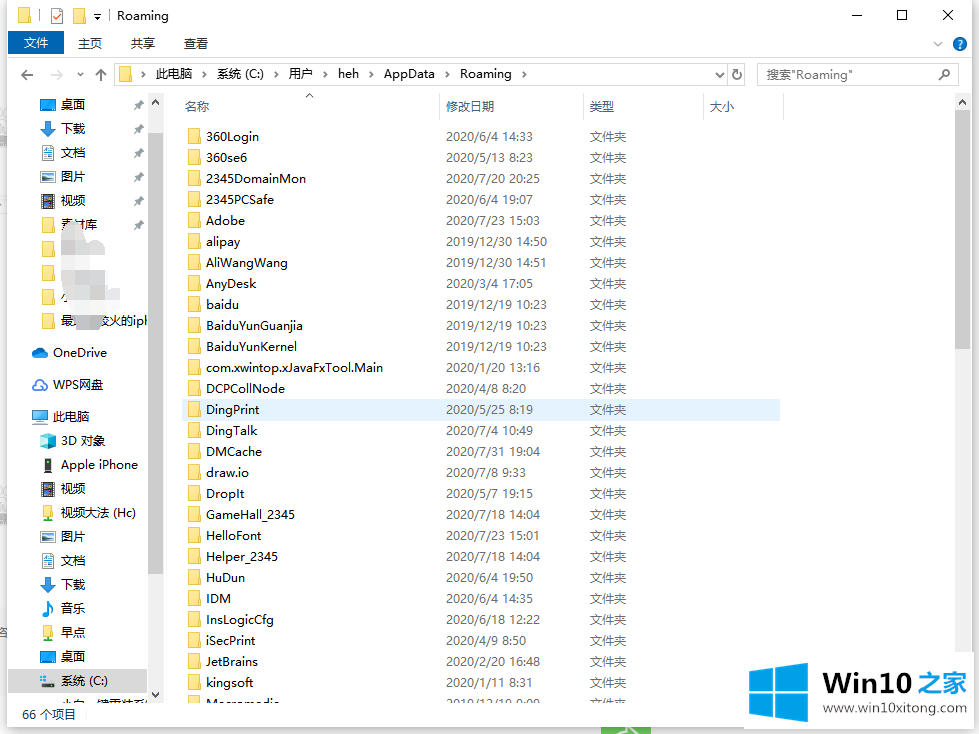
上述是让你快速知道win10游戏文档文件在哪。
对大家造成困扰的win10游戏文档文件在哪问题是不是根据本文提供的方法得以解决了呢?各位的问题不知道有没有得到解决呢?如果你还有别的windows系统相关的问题,可以继续在本站查找阅读。